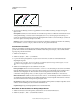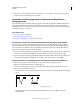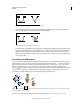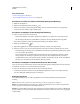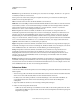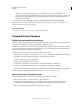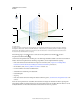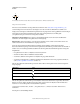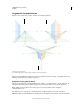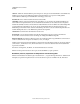Operation Manual
85
VERWENDEN VON ILLUSTRATOR
Zeichnen
Letzte Aktualisierung 24.5.2011
Verwenden des Glätten-Werkzeugs
A. Original Pfad B. Ziehen mit dem Glätten-Werkzeug C. Ergebnis
5 Um den Grad der Glättung zu ändern, doppelklicken Sie auf das Glätten-Werkzeug und legen Sie folgende
Optionen fest:
Genauigkeit Bestimmt, wie weit Sie die Maus oder den Stift bewegen müssen, bis Illustrator dem Pfad einen neuen
Ankerpunkt hinzufügt. So bedeutet etwa ein Genauigkeitswert von 2,5, dass Bewegungen des Werkzeugs von
weniger als 2,5 Pixel nicht registriert werden. Die Genauigkeit kann zwischen 0,5 und 20 Pixel liegen. Je höher der
Wert, desto glatter und weniger komplex ist der Pfad.
Glättung Legt fest, wie stark in Illustrator bei Verwendung des Werkzeugs geglättet wird. Der Wert für „Glättung“
kann zwischen 0 % und 100 % liegen. Je höher der Wert ist, desto glatter wird der Pfad.
Vereinfachen von Pfaden
Durch das Vereinfachen von Pfaden werden überflüssige Ankerpunkte entfernt, ohne dass dabei die Form des Pfades
geändert wird. Dadurch wird das Bildmaterial vereinfacht und die Dateigröße verringert, sodass das Bild schneller
angezeigt und gedruckt werden kann.
1 Wählen Sie das Objekt aus.
2 Wählen Sie „Objekt“ > „Pfad“ > „Vereinfachen“.
3 Legen Sie die Kurvengenauigkeit fest, um genau steuern zu können, wie stark der vereinfachte Pfad dem
Originalpfad entspricht.
Aktivieren Sie „Vorschau“, um eine Vorschau des vereinfachten Pfades anzuzeigen und anzugeben, wie viele
Punkte der Originalpfad und der vereinfachte Pfad haben.
4 Wählen Sie zusätzliche Optionen aus und klicken Sie auf „OK“.
Kurvengenauigkeit Geben Sie einen Wert zwischen 0 % und 100 % ein, um festzulegen, wie stark der vereinfachte
Pfad dem Originalpfad entsprechen soll. Je höher der Prozentwert, desto mehr Punkte werden erstellt und desto
ähnlicher ist die endgültige Form. Mit Ausnahme der Kurvenendpunkte und der Eckpunkte werden alle
vorhandenen Ankerpunkte ignoriert (es sei denn, Sie geben unter „Winkel-Schwellenwert“ einen Wert ein).
Winkel-Schwellenwert Wählen Sie einen Wert zwischen 0 und 180°, um die Glättung der Ecken zu definieren. Ist
der Winkel eines Eckpunkts kleiner als der Winkel-Schwellenwert, wird der Eckpunkt nicht verändert. Auf diese
Weise bleiben Ecken auch bei niedriger Kurvengenauigkeit scharf.
Gerade Linien Erstellt gerade Linien zwischen den ursprünglichen Ankerpunkten des Objekts. Eckpunkte werden
entfernt, wenn ihr Winkel größer als der Winkel-Schwellenwert ist.
Original anzeigen Zeigt den Originalpfad hinter dem vereinfachten Pfad.
Berechnen des Durchschnitts von Ankerpunktpositionen
1 Wählen Sie mindestens zwei Ankerpunkte (auf demselben oder verschiedenen Pfaden) aus.
2 Wählen Sie „Objekt“ > „Pfad“ > „Durchschnitt berechnen“.
A B C